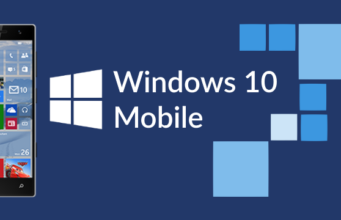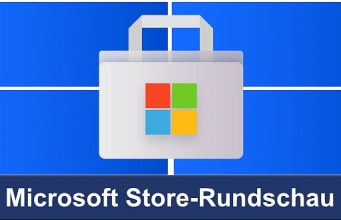Downgrade: Von Windows Phone 8.1 Preview zurück auf Windows Phone 8.0
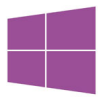 Windows Phone 8.1 hat Unmengen an neuen Features zu bieten, auf die man eigentlich nicht mehr verzichten möchte. Aber es ist im Moment eben noch eine Vorabversion, und an verschiedenen Stellen tritt das recht deutlich hervor. Da wäre zum Beispiel die derzeit noch unterirdische Performance der Musik-App (die mit einem Update im Laufe der Woche verbessert werden soll), aber auch die zum Teil deutlich reduzierte Akkulaufzeit.
Windows Phone 8.1 hat Unmengen an neuen Features zu bieten, auf die man eigentlich nicht mehr verzichten möchte. Aber es ist im Moment eben noch eine Vorabversion, und an verschiedenen Stellen tritt das recht deutlich hervor. Da wäre zum Beispiel die derzeit noch unterirdische Performance der Musik-App (die mit einem Update im Laufe der Woche verbessert werden soll), aber auch die zum Teil deutlich reduzierte Akkulaufzeit. Letztere ist der Grund, weshalb ich für den Alltagsgebrauch zunächst mal wieder zu Windows Phone 8.0 zurück kehren werde, denn mein Lumia 1020 kommt mit der Preview selbst dann kaum über den Tag, wenn ich es nicht benutze. Die noch fehlenden Firmware-Anpassungen seitens Nokia scheinen sich da besonders krass auszuwirken – ich habe jedenfalls im Moment keine Panik, dass das in der endgültigen Version noch genau so sein könnte, denn das wäre ein Desaster.
Wie dem auch sei – es gibt glücklicherweise einen recht einfachen Weg, zu Windows Phone 8.0 zurück zu kehren, zumindest wenn man ein Nokia Lumia benutzt. Er ist allerdings mit einem kompletten Reset und dem Verlust aller auf dem Gerät gespeicherten Daten verbunden.
Benötigt wird der Nokia Software Updater for Retail, der heruntergeladen und installiert werden muss (Alternativ geht auch das identische Nokia Recovery Tool, siehe erster Kommentar).
Achtung – während der Installation kann es ohne Rückfrage zu einem Neustart kommen, also vorher alle offenen Dateien sichern.
Zum Ende der Installation wird ein Name abgefragt – die Eingabe ist zwingend, aber wahlfrei. Wenn der Software Updater gestartet wird, sollte das Telefon bereits angeschlossen und entsperrt sein (möglicherweise wird es im ersten Versuch nicht erkannt, nach einem Neustart des Systems sollte es aber klappen).
Direkt nach dem Start zeigt das Programm ein verfügbares Update an.
Nach Anklicken der Schaltfläche ‘Update’ muss man nochmals bestätigen, dass alle Daten vom Gerät gelöscht werden und man sich dessen bewusst ist:
Anschließend erfolgt der Download der Firmware, die etwa 1,5 GB groß ist. Je nach Internet-Anbindung kann es also einige Zeit dauern, bis dieser Schritt abgeschlossen ist.
Sobald der Download abgeschlossen ist, wird die Firmware auf das Gerät geschrieben. Während dieser Zeit tut man besser nichts anderes am PC, und keinesfalls darf man die USB-Verbindung trennen.
Und das war es dann auch schon.
Nach dem Aufspielen der Firmware wird das Gerät neu gestartet, die SIM-PIN wird abgefragt und die übliche Ersteinrichtung beginnt. Unter Einstellungen / Info / Erweitert könnt Ihr nun sehen, dass wieder Windows Phone 8.0 installiert ist.
Thema:
- Windows Mobile
Über den Autor

Martin Geuß
Ich bin Martin Geuß, und wie unschwer zu erkennen ist, fühle ich mich in der Windows-Welt zu Hause. Seit mehr als 17 Jahren lasse ich die Welt an dem teilhaben, was mir zu Windows und anderen Microsoft-Produkten durch den Kopf geht, und manchmal ist das sogar interessant. Das wichtigste Motto meiner Arbeit lautet: Von mir - für Euch!